Page 1

Blackwire™ C310/C320
Langallinen USB-kuuloke
Käyttöopas
Page 2

Sisällysluettelo
Tervetuloa 3
Järjestelmävaatimukset 3
Tarvitsetko ohjeita? 3
Pakkauksen sisältö 4
Perustiedot kuulokkeesta 5
Kuulokkeen käyttäminen 6
Pääsangan säätäminen 6
Puomin asettaminen 6
Puomin säätäminen 6
Ohjelmiston asentaminen 7
Ohjelmiston lataaminen ja asennus 7
Ohjelmiston sijainti tietokoneessa 7
Plantronics Update Manager 7
Yhteensopivat puhelinohjelmistosovellukset 7
Mediasoittimen asetukset 7
Päivittäinen käyttö 8
Kuulokkeen virta 8
Tulevat/lähtevät puhelut 8
Kuulokkeen äänenvoimakkuuden säätäminen 8
Puhelun mykistäminen 9
Vianmääritys 10
Kuulokemikrofoni 10
12
2
Page 3

Tervetuloa
Järjestelmävaatimukset
Onnittelumme uuden Plantronics-tuotteen hankinnasta. Tämä opas sisältää Blackwire C310/
C320 -kuuloke.:n asennus- ja käyttöohjeet.
Laitteen pikaoppaassa on tärkeitä tietoja laitteen turvallisesta käytöstä. Tutustu ohjeisiin
ennen laitteen asentamista tai käyttöönottoa.
Tietokone
• Tuetut käyttöjärjestelmät: Windows® 7, Windows XP®, Windows Vista
• Suoritin: 400 MHz Pentium® tai vastaava (vähintään); 1 GHz Pentium tai vastaava (suositus)
• RAM-muisti: 96 Mt (vähintään), 256 Mt (suositus)
• Kiintolevy: 280 Mt (vähintään), 500 Mt tai enemmän (suositus)
• Microsoft Windows XP - Service Pack 3 (SP3) tai uudempi (suositus) Microsoft Windows Vista Service Pack 1 (SP1) tai uudempi (suositus)
Näyttö
• Vähintään 800 x 600, 256 väriä
®
Tarvitsetko ohjeita?
• 1024 x 768 High Color, 32-bittinen (suositus)
Selain
• Internet Explorer® 6 tai uudempi (pakollinen)
Osoitteessa plantronics.com/support on lisätietoja teknisestä tuesta, usein kysyttyjä
kysymyksiä sekä tietoja laitteiden yhteensopivuudesta ja käytöstä.
3
Page 4

Pakkauksen sisältö
Blackwire C310 Blackwire C320
4
Page 5

Perustiedot kuulokkeesta
Kuulokkeen sisäisten toimintojen kuvakkeet Tehtävä
Vastaus-/lopetuspainike*
Vastaa puheluun tai lopettaa puhelun
Äänenvoimakkuuden lisäyspainike
Äänenvoimakkuuden vähennyspainike
Mykistys- / mykistyksen poisto painike
Mykistää kuulokkeen mikrofonin /
poistaa mykistyksen
* Vaatii Plantronics-ohjelmiston. Plantronics-ohjelmistolla voi ottaa käyttöön puhelunhallintatoiminnot,
kuten puheluun vastaaminen / puhelun lopettaminen.
Saapuva puhelu
Vilkkuu vihreänä
Puhelu käynnissä
Palaa vihreänä
Lisää äänenvoimakkuutta
Vähentää äänenvoimakkuutta
Palaa punaisena mykistettynä
5
Page 6

Kuulokkeen käyttäminen
Pääsangan säätäminen
Puomin asettaminen
Pidennä tai lyhennä pääsankaa, kunnes se istuu mukavasti. Pehmusteiden pitäisi levätä
mukavasti korviesi keskellä.
Kuuloketta voi käyttää vasemmalla tai oikealla puolella.
Käännä puomia, kunnes se on suusi kohdalla.
Puomin säätäminen
VAROITUS Käännä puomia vain ylös ja yli 180°, jotta se ei mene rikki.
Taivuta puomia varovasti sisään- tai ulospäin niin, että se on noin kahden sormen leveyden
etäisyyden päässä suun reunasta.
6
Page 7

Ohjelmiston asentaminen
Lataa Plantronics-ohjelmiston uusin versio ja yhdistä kuuloke
puhelinohjelmistoon. Plantronics-ohjelmistolla voi ottaa käyttöön
puhelunhallintatoiminnot, kuten puheluun vastaaminen / puhelun
lopettaminen ja puhelinohjelmiston synkronoitu mykistys.
Ohjelmiston lataaminen
ja asennus
Ohjelmiston sijainti
tietokoneessa
Plantronics Update
Manager
Lataa Plantronics-ohjelmisto osoitteesta plantronics.com/software painamalla latauspainiketta.
HUOMAUTUS Puhelinohjelmisto saattaa pyytää sinua määrittämään kuulokkeesi
oletusäänilaitteeksi. Lisätietoja on puhelinohjelmistosi käyttöohjeissa.
Plantronics Control Panel sisältyy tyypilliseen asennukseen. Käynnistä Plantronics Control
Panel valitsemalla Käynnistä > Ohjelmat > Plantronics > Plantronics Control Panel. Plantronics
Control Panel -näkymässä näet sovelluksen tilan ja voit muuttaa laitteen parametreja sekä
määrittää asetuksia.
Plantronics Update Managerilla voit ladata uusia ohjelmisto- ja laiteohjelmistoversioita, kun
niitä on saatavilla. Voit muuttaa asetuksia, kuten päivitysten manuaalinen tai automaattinen
tarkistus, tai asentaa uusia päivityksiä valitsemalla Käynnistä > Ohjelmat > Plantronics >
Plantronics Update Manager.
Check for Updates Automatically (Tarkista päivitykset automaattisesti)
Valitse kohta "Tarkista päivitykset automaattisesti" ja saat automaattisesti ilmoituksen, kun
uusi ohjelmisto- tai laiteohjelmistopäivitys on saatavilla.
Tarkista päivitykset manuaalisesti
Voit tarkistaa saatavilla olevia ohjelmisto- ja laiteohjelmistopäivityksiä milloin tahansa
napsauttamalla Tarkista päivitykset nyt -painiketta.
Päivitysten asentaminen
Jos manuaalisessa tai automaattisessa tarkistuksessa löytyy uusia päivityksiä, aloita asennus
napsauttamalla Install Checked Updates (Asenna löydetyt päivitykset).
Yhteensopivat
puhelinohjelmistosovellukset
Mediasoittimen asetukset
Puhelunhallinta kuulokkeella toimii yhteensopivissa puhelinohjelmistoissa Skypeä™ lukuun
ottamatta ilman lisäasetuksia. Voit tarkistaa tuetut puhelinohjelmistot osoitteesta
plantronics.com/software . Jos käytössä on Skype, noudata alla olevia ohjeita
Kun Plantronics-ohjelmisto asennetaan, Skype näyttää seuraavan viestin: PlantronicsURE.exe
wants to use Skype (PlantronicsURE.exe haluaa käyttää Skypeä). Hyväksy yhteys valitsemalla
Allow Access (Salli käyttö).
HUOMAUTUS Voit myös tarkistaa kuulokkeen Skype-yhteystilan Skypessä valitsemalla Työkalut >
Asetukset > Lisäasetukset > Advanced Settings (Erikoisasetukset) > Manage Other Programs Access
(Hallitse muiden ohjelmien käyttöä).
Voit mukauttaa tuettujen mediasoitinten (iTunes, Winamp ja Windows Media Player)
käyttäytymistä, kun vastaanotat puhelinohjelmistopuhelun. Mediasoitinominaisuus on
Plantronics Control Panel -ohjauspaneelin Preferences (Asetukset) -välilehdellä. Mukauta
asetuksia valitsemalla Käynnistä > Ohjelmat > Plantronics > Plantronics Control Panel >
Asetukset > Mediasoittimen käyttö.
7
Page 8

Päivittäinen käyttö
Kuulokkeen virta
Tulevat/lähtevät puhelut
USB-kuulokkeen virta kytkeytyy automaattisesti, kun kuuloke kytketään tietokoneen USBporttiin.
Kuulokkeen puhelunhallinta on ohjelmistokohtainen ominaisuus ja edellyttää yhteensopivaa
puhelinohjelmistoa. Jos ohjelmistoa ei ole asennettu eikä käytössä ole yhteensopivaa
puhelinohjelmistoa, paina ensin kuulokkeen puhelupainiketta ja vastaa puheluun tai lopeta/soita
puhelu käyttämällä puhelinohjelmistosovellusta. Osoitteessa plantronics.com/software on
lisätietoja.
Saapuvat puhelut Vastaa puheluun tai lopeta puhelu painamalla kuulokkeen sisäisten
1
toimintojen vastaus-/lopetuspainiketta.
Kuulokkeen
äänenvoimakkuuden
säätäminen
Lähtevät puhelut Soita puhelu valitsemalla numero puhelinohjelmistolla.
2
8
Page 9

Kuunteluvoimakkuus
Lisää äänenvoimakkuutta painamallakuulokkeen sisäisissä toiminnoissa olevaa
1
äänenvoimakkuuden lisäyspainiketta ().
Vähennä äänenvoimakkuutta painamallakuulokkeen sisäisissä toiminnoissa olevaa
2
äänenvoimakkuuden vähennyspainiketta ().
Puheen äänenvoimakkuus
Säädä kuulokkeen äänenvoimakkuutta tietokoneen ääniohjauspaneelissa/asetuksissa olevien
ääniasetusten avulla.
Windows XP -järjestelmät
• Valitse Ohjauspaneeli > Äänet ja äänilaitteet > Oletukset-välilehti.
Windows Vista ja Windows 7 -järjestelmät
• Valitse Ohjauspaneeli > Ääni > Tallennus-välilehti.
Mac OS X
• Valitse omenavalikosta Järjestelmäasetukset > Ääni > Ääni sisään -välilehti.
Puhelun mykistäminen
Mykistä mikrofoni painamalla puhelun aikana kuulokkeen sisäisten toimintojen
1
mykistyspainiketta. Kun mykistys on käytössä, mykistyksen merkkivalo palaa punaisena (ja
kuulet edelleen soittajan).
Mykistys otetaan pois käytöstä painamalla mykistyspainiketta uudelleen.
2
9
Page 10

Vianmääritys
Kuulokemikrofoni
En kuule soittajan ääntä.
Soittajat eivät kuule ääntäni.
Toistoäänen voimakkuus on liian pieni. Paina kuulokkeen
äänenvoimakkuuden lisäyspainiketta.
USB-kuuloketta ei ole määritetty oletusäänilaitteeksi. Valitse
kuuloke oletusäänilaitteeksi ääniohjauspaneelissa/asetuksissa
olevien ääniasetusten avulla.
Windows XP -järjestelmät
• Valitse Ohjauspaneeli > Äänet ja äänilaitteet > Oletukset-välilehti.
• Valitse kuuloke Äänen toisto -oletuslaitteeksi.
Windows Vista ja Windows 7 -järjestelmät
• Valitse Ohjauspaneeli > Ääni > Ääni ulos -välilehti.
• Valitse kuuloke ja sen jälkeen valitse pudotusvalikosta Set
Default (Oletuslaitteen määritys) > Default Communications
Device (Oletusyhteyslaite) ja OK.
Mac OS X
• Valitse omenavalikosta Järjestelmäasetukset > Ääni > Ääni ulos välilehti.
• Valitse kuulokkeesi Select a device for sound output (Valitse laite
äänilähtöön) -ikkunasta.
Kuuloke on mykistetty. Poista mikrofonin mykistys painamalla
mykistyspainiketta.
Kevytkuulokkeen mikrofonipuomi on väärässä asennossa. Aseta
kuulokkeen puomi siten, että se osoittaa suutasi kohti.
USB-kuuloketta ei ole määritetty oletusäänilaitteeksi. Muuta
äänitulolaite ääniohjauspaneelissa/asetuksissa olevien
ääniasetusten avulla.
Windows XP -järjestelmät
• Valitse Ohjauspaneeli > Äänet ja äänilaitteet > Oletukset-välilehti.
• Valitse kuulokkeesi Sound recording (Äänen tallennus) oletuslaitteeksi.
Windows Vista ja Windows 7 -järjestelmät
• Valitse Ohjauspaneeli > Ääni > Tallennus-välilehti.
• Valitse kuuloke, paina sitten Set Default (Oletuslaitteen määritys)
-painiketta ja valitse OK.
Mac OS X
• Valitse omenavalikosta Järjestelmäasetukset > Ääni > Ääni sisään
-välilehti.
• Valitse kuulokkeesi Select a device for sound input (Valitse laite
äänituloon) -ikkunasta.
Kuulokkeen ääni kuulostaa
vääristyneeltä.
Kuulokkeen ääni kaikuu.
Musiikin kuunteluun aikaisemmin
käyttämäni kevytkuuloke ei toimi
enää.
Vähennä kuunteluäänen voimakkuutta, kunnes vääristymä
häviää.
Säädä kuulokkeen äänenvoimakkuutta.
USB-kuuloke määrittää itsensä Windowsin oletusäänilaitteeksi.
Muuta äänilaite ääniohjauspaneelissa/asetuksissa olevien
ääniasetusten avulla.
10
Page 11

Windows XP -järjestelmät
• Valitse Ohjauspaneeli > Äänet ja äänilaitteet > Oletukset-välilehti.
• Muuta Äänen toisto -kohdassa oletusasetukseksi haluamasi laite.
Windows Vista ja Windows 7 -järjestelmät
• Valitse Ohjauspaneeli > Ääni > Tallennus-välilehti.
• Valitse laite, paina sitten Set Default (Oletuslaitteen määritys) painiketta ja valitse OK.
Mac OS X
• Valitse omenavalikosta System Preferences
(Järjestelmäasetukset) ja osoita Sound (Ääni) -painiketta.
• Valitse Output (Lähtö) ja sitten Internal Speakers (Sisäiset
kaiuttimet) tai haluamasi laite.
Kevytkuuloke ei reagoi painikkeiden
painalluksiin.
Kuulokkeeni ei toimi tietokoneen
puhelinohjelmiston kanssa.
Kuulokkeen vastaus-/
lopetuspainike ei toimi.
Kun tietokone on valmius- tai virransäästötilassa, USBkuulokkeeseen ei tule virtaa. Varmista, että tietokone on
aktiivisessa tilassa.
Tarkista yhteensopivuusluettelo osoitteessa plantronics.com/
software ja varmista, että puhelinohjelmisto on yhteensopiva
kuulokkeen puhelunhallinnan kanssa.
Kun tietokone on valmius- tai virransäästötilassa, USB-
sovittimeen ei tule virtaa. Varmista, että tietokone on aktiivisessa
tilassa.
Varmista, että Plantronics-ohjelmisto on asennettu ja käynnissä.
Osoitteessa plantronics.com/software voit ladata Plantronicsohjelmiston.
11
Page 12
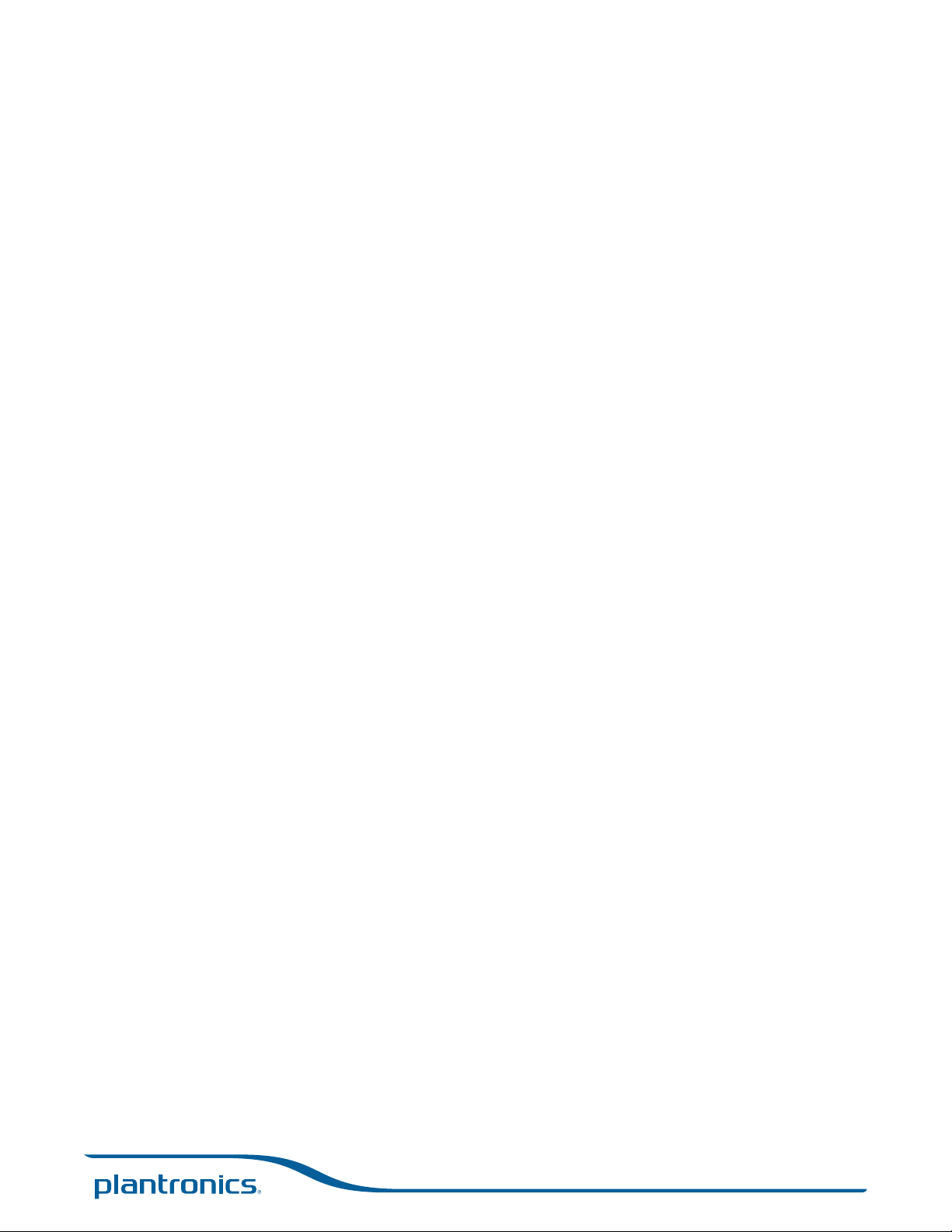
TARVITSETKO OHJEITA?
plantronics.com/support
Plantronics, Inc. Plantronics BV
345 Encinal Street
Santa Cruz, CA 95060
USA
United States
©
2011 Plantronics, Inc. Kaikki oikeudet pidätetään. Plantronics, yhtiön logo ja Blackwire ovat Plantronics, Inc:n tavaramerkkejä tai rekisteröityjä
tavaramerkkejä. Kaikki muut tavaramerkit ovat omistajiensa omaisuutta. Apple, iTunes ja Mac ovat Apple Inc:n rekisteröityjä tavaramerkkejä
Yhdysvalloissa ja muissa maissa. Microsoft, Vista, Windows ja XP ovat Microsoft Corporationin tavaramerkkejä Yhdysvalloissa ja muissa maissa.
Pentium on Intel Corporationin tavaramerkki Yhdysvalloissa ja muissa maissa. Skype on Skype Limitedin tavaramerkki, jonka käyttöön tarvitaan Skype
Limitedin lupa.
87030-10 (11.11)
South Point Building C
Scorpius 140
2132 LR Hoofddorp
Netherlands
